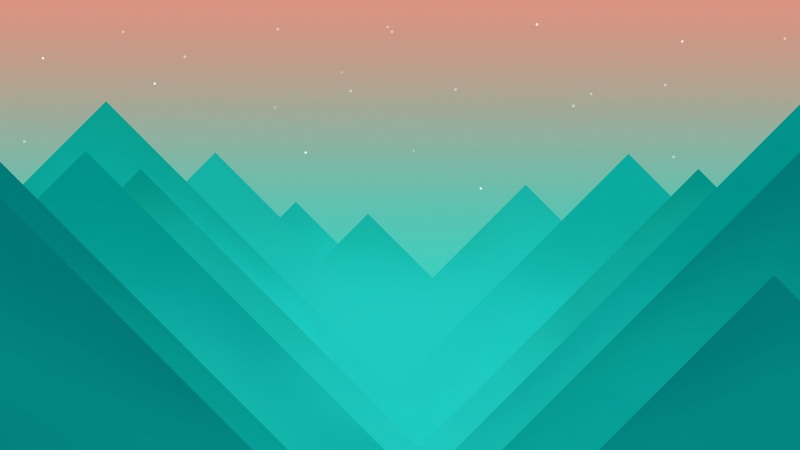这一节我们讲怎么制作用户自定义工具箱控件,在工具箱内我们可以看到各式各样的控件,各个控件有自己独特的风格,我们怎么样来创建自己的自定义控件,来实现方便的调用呢?
环境:Visual Studio
Framework 4
开发步骤:
第一步:打开Visual Studio ,选择文件—新建—项目,项目模板选择“类库”。
取名smControl,填写项目文件保存目录,点击确定;完成后在解决方案资源管理器中删除类Class1;
第二步:添加“用户控件”。在解决方案资源管理器中选中项目smControl,右键添加新建项,新建项类型选择用户控件,取名smUserControl,点击确定 ;
第三步:自定义控件的样式和风格
往用户自定义控件里添加根据我们需要定制的用户界面和功能,比如我们需要一个登陆控件,那么我们只需要设计我们的控件为用户登录样式即可,如:
我们还需要设计我们自定义控件的图标,方便我们识别,改变原先图标为单一齿轮效果的不美观性。方法如下:准备smUserControl.bmp文件,尺寸为16×16,256色,放在根目录下:
右键smControl项目,添加—现有项,将位图smUserControl.bmp文件添加进来。
查看smUserControl.cs的代码,在代码区添加ToolboxBitmap方法
第四步:生成——批生成,显示生成进度。
第五步:测试控件效果。关闭解决方案,重新新建项目,模版选Windows应用程序,名称为smControlTest,点击确定。下面开始测试我们的控件。打开创建好的Form1,在工具箱查找smUserControl控件,效果如图:
拖到Form1窗口里。如果没有的话,手动添加(方法是在工具箱——右键添加项——选Net FramWork,找到自己的项目dll文件即可。效果如图:
到此我们的自定义控件制作完成。
注:此处只讲原理,内部功能根据实际需要添加。